একজন আইটি বিশেষজ্ঞ হিসাবে, আমি এই সমস্যাটি অনেক দেখেছি। Xbox অ্যাপটি উইন্ডোজ 11/10 এ খুলবে না বা কাজ করবে না, তবে কিছু জিনিস আছে যা আপনি সমস্যাটি সমাধান করার চেষ্টা করতে পারেন। প্রথমে, নিশ্চিত করুন যে আপনার কাছে Xbox অ্যাপের সর্বশেষ সংস্করণ ইনস্টল করা আছে। আপনি যদি না করেন, আপনি Microsoft স্টোর থেকে এটি ডাউনলোড করতে পারেন। এর পরে, আপনার কম্পিউটার পুনরায় চালু করার চেষ্টা করুন। যদি এটি কাজ না করে, তাহলে Xbox অ্যাপটি আনইনস্টল করে পুনরায় ইনস্টল করার চেষ্টা করুন। আপনার যদি এখনও সমস্যা হয় তবে নিশ্চিত করুন যে আপনার কম্পিউটারটি Xbox অ্যাপের জন্য ন্যূনতম প্রয়োজনীয়তাগুলি পূরণ করে৷ আপনি এখানে প্রয়োজনীয়তা খুঁজে পেতে পারেন. অবশেষে, যদি এই জিনিসগুলির কোনটিই কাজ করে না, আপনি সর্বদা সাহায্যের জন্য Microsoft সমর্থনের সাথে যোগাযোগ করতে পারেন।
স্যামসাং ডেটা মাইগ্রেশন ক্লোনিং ব্যর্থ হয়েছে
যদি Xbox অ্যাপ খুলবে না বা কাজ করবে না আপনার উইন্ডোজ 11/10 পিসিতে সঠিকভাবে, তাহলে এই পোস্টটি আপনাকে সাহায্য করবে নিশ্চিত। বেশ কিছু ব্যবহারকারী তাদের কম্পিউটারে Xbox অ্যাপের সাথে সমস্যা রিপোর্ট করেছেন। কিছু ব্যবহারকারীর মতে, Xbox অ্যাপটি চালু হবে না, যখন অনেক ব্যবহারকারী বলেছেন যে অ্যাপটি সঠিকভাবে কাজ করে না। ব্যবহারকারীরা একটি গেম লঞ্চ করার সময় বা একটি অ্যাপে একটি নির্দিষ্ট বৈশিষ্ট্য ব্যবহার করার সময় সমস্যার সম্মুখীন হচ্ছেন৷

এখন, আপনি Windows 11/10-এ Xbox অ্যাপ খুলতে না পারার কারণ অনেক কারণ হতে পারে। আপনার Windows OS বা Xbox অ্যাপটি পুরানো হলে এটি ঘটতে পারে। এছাড়াও, যদি কোনও অ্যাপে দূষিত ডেটা থাকে তবে এটি অ্যাপটি খুলতে সমস্যা হতে পারে বা আপনার Xbox ক্র্যাশ করতে পারে। এছাড়াও, ভুল তারিখ এবং সময় সেটিংস, Xbox পরিষেবাগুলির সমস্যা, একটি দূষিত স্টোর ক্যাশে, Xbox সার্ভারের সমস্যা ইত্যাদির কারণে এই সমস্যা হতে পারে৷
আপনি যদি একই সমস্যার মুখোমুখি হন যেখানে Xbox অ্যাপটি শুরু হবে না বা সঠিকভাবে কাজ করে না, এই নির্দেশিকা আপনাকে সাহায্য করবে। আপনি উল্লিখিত সমাধানগুলি ব্যবহার করতে পারেন এবং আপনার Xbox অ্যাপের সাথে সমস্যা সমাধান করতে পারেন।
Xbox অ্যাপ খুলবে না বা Windows 11/10 এ কাজ করবে না
Xbox অ্যাপটি আপনার উইন্ডোজ 11/10 পিসিতে না খুললে বা কাজ না করলে আপনি যে পদ্ধতিগুলি ব্যবহার করতে পারেন তা এখানে রয়েছে:
- Xbox সার্ভারগুলি ডাউন আছে কিনা তা পরীক্ষা করুন।
- আপনার পিসিতে সঠিক তারিখ এবং সময় সেট করুন।
- আপনার অঞ্চল পরিবর্তন করুন।
- উইন্ডোজ স্টোর অ্যাপস ট্রাবলশুটার চালান।
- সর্বশেষ বিল্ডে উইন্ডোজ আপডেট করুন।
- Xbox গেম পরিষেবাগুলি পুনরায় চালু করুন।
- মাইক্রোসফ্ট স্টোর ক্যাশে সাফ করুন।
- আপনার VPN বন্ধ করুন।
- Xbox অ্যাপ আপডেট করুন।
- Xbox অ্যাপ মেরামত বা রিসেট করুন।
1] এক্সবক্স সার্ভারগুলি ডাউন আছে কিনা তা পরীক্ষা করুন।
প্রথমত, Xbox পরিষেবা সার্ভারের স্থিতি পরীক্ষা করুন এবং নিশ্চিত করুন যে পরিষেবাগুলি অক্ষম করা হয়নি৷ আপনার ওয়েব ব্রাউজারে কেবল Xbox স্থিতি পৃষ্ঠাটি খুলুন এবং সমস্ত Xbox পরিষেবাগুলি চালু এবং চলমান কিনা তা দেখুন৷ যদি Xbox একটি ক্র্যাশের সম্মুখীন হয় বা কোনও রক্ষণাবেক্ষণের কাজ চলছে, তবে Xbox অ্যাপ বা এর কিছু বৈশিষ্ট্য আপনার পিসিতে সঠিকভাবে কাজ করবে না। অতএব, নিশ্চিত করুন যে Xbox পরিষেবাগুলি বর্তমানে অক্ষম করা নেই৷ যাইহোক, যদি Xbox এন্ডে কোন সার্ভার সমস্যা না থাকে, তাহলে সমস্যাটি সমাধান করতে পরবর্তী ফিক্সে যান।
2] আপনার পিসিতে সঠিক তারিখ এবং সময় সেট করুন।
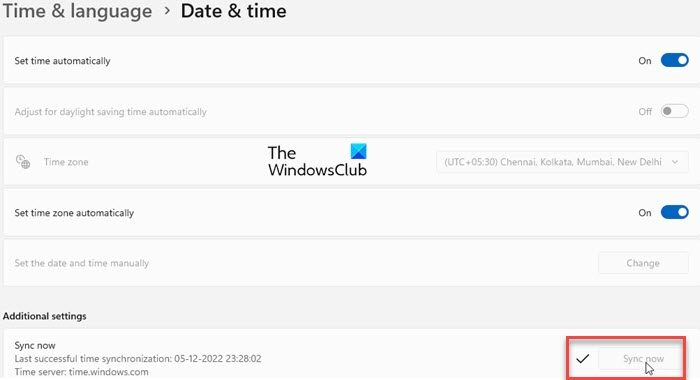
আপনি যদি আপনার সিস্টেমে ভুল তারিখ এবং সময় সেট করে থাকেন তাহলে এই সমস্যাটি ঘটতে পারে। আমরা জানি, ভুল সময় সেটিংস এক্সবক্সের মতো ডিফল্ট অ্যাপে বিভিন্ন সমস্যার সৃষ্টি করে। অতএব, আপনাকে অবশ্যই নিশ্চিত করতে হবে যে আপনার কম্পিউটারে সঠিক তারিখ এবং সময় আছে। এটি করার পদক্ষেপগুলি এখানে রয়েছে:
- রান করতে প্রথমে Win+I চাপুন সেটিংস app এবং যান সময় এবং ভাষা ট্যাব
- এর পর ক্লিক করুন তারিখ এবং সময় বিকল্পটি ডান সাইডবারে উপস্থিত রয়েছে।
- পরবর্তীতে আপনি দুটি অপশন দেখতে পাবেন যা বলা হয়েছে স্বয়ংক্রিয়ভাবে সময় সেট করুন এবং স্বয়ংক্রিয়ভাবে টাইমজোন সেট করুন ; এই বিকল্পগুলির সাথে যুক্ত সুইচগুলি চালু করুন।
- এখন এক্সবক্স অ্যাপটি খুলতে চেষ্টা করুন এবং দেখুন সমস্যাটি সমাধান হয়েছে কিনা।
আপনি যদি সঠিক তারিখ এবং সময় সেট করে থাকেন এবং সমস্যাটি থেকে যায়, তাহলে পরবর্তী সমাধানে যান।
দেখা: Xbox গেম বার Windows 11/10 এ কাজ করছে না বা খুলছে না
3] আপনার অঞ্চল পরিবর্তন করুন
আপনার অঞ্চল পরিবর্তন করার চেষ্টা করুন এবং তারপরে আপনি Xbox অ্যাপটি সঠিকভাবে চালু করতে পারেন কিনা তা পরীক্ষা করুন৷ কিছু প্রভাবিত ব্যবহারকারী তাদের অঞ্চল পরিবর্তন করার পরে সঠিকভাবে অ্যাপটি চালু করতে সক্ষম হয়েছেন। অতএব, আপনি একই কাজ করার চেষ্টা করতে পারেন এবং এটি কাজ করে কিনা তা দেখতে পারেন। Windows 11/10 এ আপনার অঞ্চল পরিবর্তন করতে নীচের পদক্ষেপগুলি অনুসরণ করুন:
- প্রথম খোলা সেটিংস app এবং ক্লিক করুন সময় এবং ভাষা ট্যাব
- এবার ক্লিক করুন ভাষা এবং অঞ্চল বিকল্প, এবং থেকে দেশ বা অঞ্চল ড্রপ-ডাউন তালিকা থেকে বর্তমান অঞ্চল ছাড়া অন্য একটি অঞ্চল নির্বাচন করুন।
- এর পরে, Xbox খুলুন এবং দেখুন এটি ঠিক কাজ করে কিনা।
4] উইন্ডোজ স্টোর অ্যাপস ট্রাবলশুটার চালান।
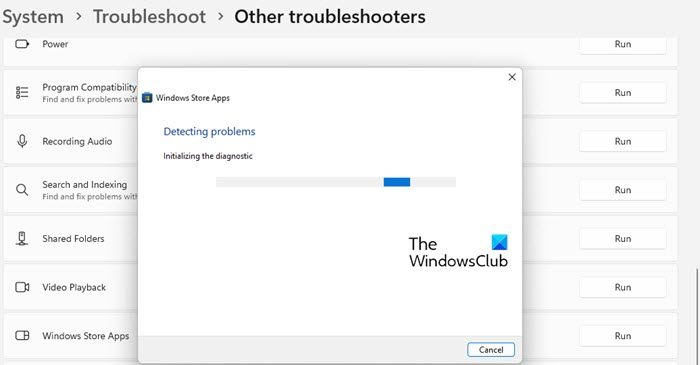
অনেক ক্ষেত্রে, বিল্ট-ইন উইন্ডোজ ট্রাবলশুটারগুলি আপনাকে আপনার পিসিতে বিভিন্ন সমস্যা থেকে মুক্তি পেতে সহায়তা করে। আপনি Xbox অ্যাপের সমস্যা সমাধানের জন্য Windows স্টোর অ্যাপস ট্রাবলশুটার চালানোর চেষ্টা করতে পারেন। এটি করার পদক্ষেপগুলি এখানে রয়েছে:
- প্রথমে সেটিংস অ্যাপ চালু করুন এবং আইকনে ক্লিক করুন সিস্টেম > সমস্যা সমাধান বিকল্প
- এবার বোতাম টিপুন অন্যান্য সমস্যা সমাধানের সরঞ্জাম বিকল্প এবং খুঁজুন উইন্ডোজ স্টোর অ্যাপস 'অন্যান্য' এর অধীনে সমস্যা সমাধানকারী।
- এর পর ক্লিক করুন চলমান Windows স্টোর অ্যাপস ট্রাবলশুটারের জন্য উপলব্ধ একটি বোতাম। এটি মাইক্রোসফ্ট স্টোর এবং এর অ্যাপ্লিকেশানগুলির সাথে সম্পর্কিত সমস্যাগুলি সমাধান করবে এবং তারপরে সমস্যাগুলি সমাধান করার জন্য উপযুক্ত সমাধান প্রয়োগ করবে৷
- এর পরে, Xbox অ্যাপটি খুলুন এবং এটি শুরু হয় এবং সঠিকভাবে কাজ করে কিনা তা পরীক্ষা করুন।
যদি Windows স্টোর অ্যাপস ট্রাবলশুটার সমস্যাটি ঠিক করতে না পারে, তাহলে সমস্যার কিছু অন্তর্নিহিত কারণ থাকতে হবে। এইভাবে, আপনি এই সমস্যাটি সমাধান করার জন্য অন্য সমাধান প্রয়োগ করতে পারেন।
পড়ুন: মাইক্রোসফ্ট সলিটায়ার সংগ্রহ খেলার সময় Xbox লাইভ ত্রুটি 121010 এর জন্য সংশোধন করুন।
5] সর্বশেষ বিল্ডে উইন্ডোজ আপডেট করুন।
আপনি যদি Microsoft স্টোর অ্যাপস এবং অন্যান্য সফ্টওয়্যারগুলির সমস্যা এড়াতে চান, তাহলে আপনার OS আপ টু ডেট রাখা একটি ভাল ধারণা৷ মাইক্রোসফ্ট বিদ্যমান সমস্যাগুলি সমাধান করতে, অ্যাপ্লিকেশনের স্থিতিশীলতা উন্নত করতে এবং আপনার পিসির সামগ্রিক কর্মক্ষমতা উন্নত করতে নতুন উইন্ডোজ আপডেটগুলি প্রকাশ করে চলেছে৷ সুতরাং, 'সেটিংস' চালু করে সমস্ত মুলতুবি থাকা উইন্ডোজ আপডেটগুলি ইনস্টল করুন













